오늘은 pdf파일 페이지 삭제 하는 방법에 대해 포스팅해보려고합니다.
PDF파일에서 필요없는 페이지를 삭제하고 싶은데 방법을 모르시는 분들을 위한 글입니다
여러 방법으로 수행할 수 있습니다. 여기에는 몇 가지 일반적인 방법이 있습니다
PDF편집 툴의 대표적인 프로그램이 어도비 사에서 개발한 아크로뱃 프로 이 있지만 유료 프로그램인데요.
국산 , 외산 PDF편집 프로그램은 많지만
개인은 무료로 사용할 수 있지만 기업에서 사용하는경우 대부분 유료인데
그래서 무료로 pdf파일 페이지 삭제 하는 방법을 알려드릴 건데요.
pdf파일 페이지 삭제 쉽게 하는 3가지 방법을 알려드릴께요

1. 온라인 PDF 편집 도구 사용: 온라인 PDF 편집 도구를 사용하여 PDF 파일에서 페이지를 삭제할 수 있습니다.
PDF 변환 사이트로 유명한 PDF24 라는 사이트인데 무료로 이용할 수 있고 PDF 페이지 삭제 뿐만아니라변환, 합치기, 추출, 회전 등 기능을 제공합니다.
안전한 온란이 PDF 변환 사이트로 업로드한 원본 파일은 변환 후 즉시 삭제할 수 있고,
삭제하지않으면 30분 후 서버에서 자동으로 작제됩니다! 또한 누구도 개인정보에 접근할 수 없고
암호화 된 데이터 전송으로 안전하게 보호된다고 합니다.
윈도우, 맥, 리눅스 ,모바일 모든 플랫폼에서 pdf 관련 서비스 이용할 수 있습니다.
PDF24 사이트 바로가기
https://tools.pdf24.org/ko/
먼저 pdf파일 페이지 삭제 하기 위해 PDF24 사이트에 접속하셔야 합니다

사이트에 접속후 메인화면에서 'PDF 페이지 삭제' 를 클릭해주세요.

그럼 요런화면이 나오는데요
[파일 선택] 누르고 PDF페이지 삭제 할 파일 불러옵니다.

불러온후 잠시기다리면 아래쪽에 PDF 페이지가 순서대로 나열되는데
삭제하고 싶은 페이지를 클릭 하면 삭제됩니다.

그런다음 'PDF 작성하기 ' 버튼을 눌러 줍니다.

그리고 다운로드 버튼을 눌러 PDF 파일을 받으시면 됩니다...
2. PDF 편집 소프트웨어 사용: nPDF와 같은 PDF 변환 프로그램을 사용하여 PDF 파일을 분리후 필요한 페이지만 합칠 수 있습니다. PDF 합치기, 변환 ,추출 등 할 수 있으며 사용에 제한이 없고 무료로 사용할 수 있는 프로그램입니다.
사용법이 간단하고 국산 프로그램입니다.
먼저 nPDF 프로그램을 다운받아 설치합니다.

다운받은 파일을 실행 해줍니다.

다음 버튼을 클릭해주세요.
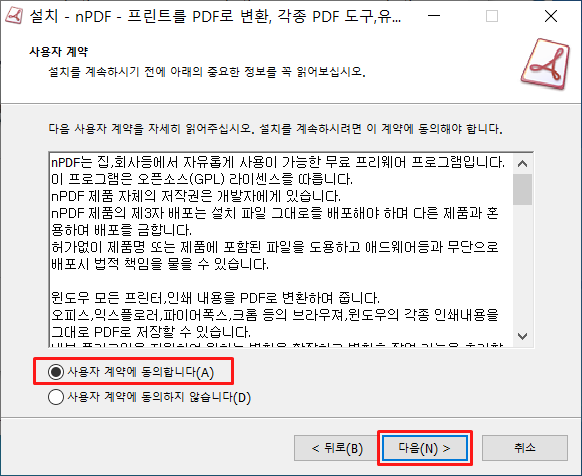
'사용자 계약에 동의합니다' 선택후 다음 버튼을 눌러줍니다.

다음 버튼을 클릭해주세요.

설치 버튼을 클릭해주세요.

그럼 설치 진행 되는데 잠시 기다려주세요

설치 완료되면 , 완료 버튼을 클릭해주세요.

그럼 다음과같이 바탕화면에 아이콘 4개의 생성되는데
nPDF 유틸,도구 만 남기고 나머지는 삭제 하셔도됩니다.
nPDF 유틸,도구 를 실행해주세요.

실행이 되면 "PDF 파일안의 페이지 각각 분리하여 저장" 을 선택후 하단에 다음 버튼을 눌러주세요.
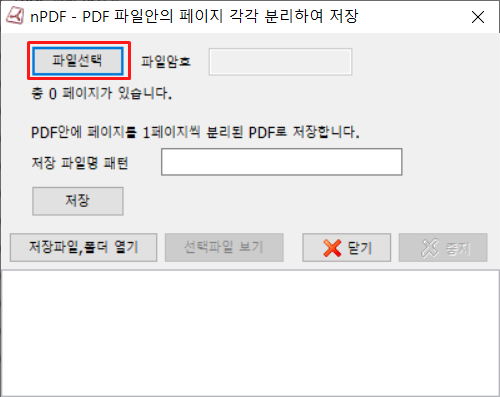
그럼 요런창이 뜨는데 파일선택을 누르고 PDF파일을 불러옵니다.

불러왔으면 하단에 저장 을 눌러주세요.

저장위치를 지정하는 창이 열리는데
왼쪽 하단의 '새 폴더 만들기'를 클릭하여 새 폴더를 만듭니다

그리고 확인 을 눌러주세요.

그럼 분리된 파일이 새 폴더 안에 저장이 되는데
파일 이름 뒤에 보시면 페이지 번호 붙은것을 볼 수 있습니다.
여기서 필요없는 페이지는 삭제 하신후 다시 합쳐 주면 됩니다.
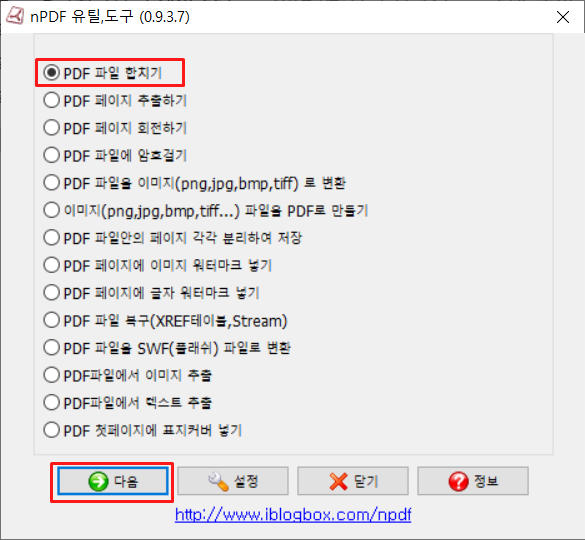
PDF 파일 합치기 선택후 다음 클릭해주세요.

파일 추가 누르고 좀전에 분리한 파일을 불러옵니다.

불러왔으면 저장 누르고 저장해주기만 하면 됩니다.
이렇게 PDF 파일을 분리후 필요없는 페이지 삭제하고 다시 불러와서 PDF파일을 합쳐 주면 됩니다.
3. 윈도우10, 윈도우11에 내장된 기능 사용: 윈도우10, 윈도우11에 내장된 인쇄 기능을 이용해 원하는 페이지를 선택하고추출할 수 있습니다. 이 방법은 별도의 프로그램 설치나 웹사이트 접속없이 윈도우에 탑재된 인쇄 기능을 이용하는 방법입니다.
PDF 파일을 엣지나 뷰어로 열어주세요.
저는 엣지 기준으로 설명해드리겟습니다.

엣지로 PDF 파일을 열면 이런화면이 나오는데 우측 상단의 인쇄 를 눌러주세요.

인쇄창이 열리면 프린터를 'Microsoft Print to PDF'로 선택하고 아래쪽에 페이지 모두 로 선택되어있는데
예: 1-5, 8, 11-13 를 선택해주세요.

그리고 예를 들면 PDF 총페이지가 5페이지인데 여기서 마지막 페이지만 삭제하고 싶으시면
1-3,4 이렇게 또는 콤마로 1,2,3,4 구분해서 원하는 페이지만 따로 저장할 수 있어요.
페이지 입력했으면 인쇄를 눌러 저장하면 새로운 PDF로 저장됩니다.

저장할 위치와 파일 이름 입력한후 저장 버튼을 클릭하여 파일을 저장하면 끝.
이러한 방법을 통해 PDF 파일에서 원하는 페이지를 삭제할 수 있습니다.
여기까지 pdf파일 페이지 삭제 하는 3가지 방법을 공유드렸습니다 :-)
본인이 선호하는 방법으로 pdf파일 페이지 삭제 해보시기 바랍니다.



